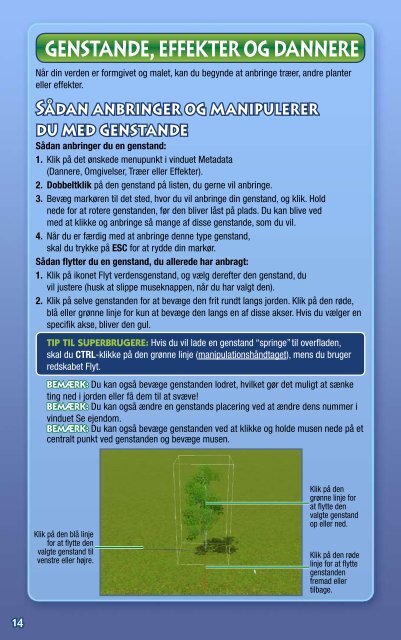Byg en verden – Beta - The Sims 3
Byg en verden – Beta - The Sims 3
Byg en verden – Beta - The Sims 3
You also want an ePaper? Increase the reach of your titles
YUMPU automatically turns print PDFs into web optimized ePapers that Google loves.
14<br />
g<strong>en</strong>Stande, eFFeKter Og dannere<br />
Når din verd<strong>en</strong> er formgivet og malet, kan du begynde at anbringe træer, andre planter<br />
eller effekter.<br />
Sådan anbringer og manipulerer<br />
du med g<strong>en</strong>stande<br />
Sådan anbringer du <strong>en</strong> g<strong>en</strong>stand:<br />
1. Klik på det ønskede m<strong>en</strong>upunkt i vinduet Metadata<br />
(Dannere, Omgivelser, Træer eller Effekter).<br />
2. Dobbeltklik på d<strong>en</strong> g<strong>en</strong>stand på list<strong>en</strong>, du gerne vil anbringe.<br />
3. Bevæg markør<strong>en</strong> til det sted, hvor du vil anbringe din g<strong>en</strong>stand, og klik. Hold<br />
nede for at rotere g<strong>en</strong>stand<strong>en</strong>, før d<strong>en</strong> bliver låst på plads. Du kan blive ved<br />
med at klikke og anbringe så mange af disse g<strong>en</strong>stande, som du vil.<br />
4. Når du er færdig med at anbringe d<strong>en</strong>ne type g<strong>en</strong>stand,<br />
skal du trykke på ESC for at rydde din markør.<br />
Sådan flytter du <strong>en</strong> g<strong>en</strong>stand, du allerede har anbragt:<br />
1. Klik på ikonet Flyt verd<strong>en</strong>sg<strong>en</strong>stand, og vælg derefter d<strong>en</strong> g<strong>en</strong>stand, du<br />
vil justere (husk at slippe museknapp<strong>en</strong>, når du har valgt d<strong>en</strong>).<br />
2. Klik på selve g<strong>en</strong>stand<strong>en</strong> for at bevæge d<strong>en</strong> frit rundt langs jord<strong>en</strong>. Klik på d<strong>en</strong> røde,<br />
blå eller grønne linje for kun at bevæge d<strong>en</strong> langs <strong>en</strong> af disse akser. Hvis du vælger <strong>en</strong><br />
specifik akse, bliver d<strong>en</strong> gul.<br />
tip til SuperbruGere: Hvis du vil lade <strong>en</strong> g<strong>en</strong>stand “springe” til overflad<strong>en</strong>,<br />
skal du CTRL-klikke på d<strong>en</strong> grønne linje (manipulationshåndtaget), m<strong>en</strong>s du bruger<br />
redskabet Flyt.<br />
bemærk: Du kan også bevæge g<strong>en</strong>stand<strong>en</strong> lodret, hvilket gør det muligt at sænke<br />
ting ned i jord<strong>en</strong> eller få dem til at svæve!<br />
bemærk: Du kan også ændre <strong>en</strong> g<strong>en</strong>stands placering ved at ændre d<strong>en</strong>s nummer i<br />
vinduet Se ej<strong>en</strong>dom.<br />
bemærk: Du kan også bevæge g<strong>en</strong>stand<strong>en</strong> ved at klikke og holde mus<strong>en</strong> nede på et<br />
c<strong>en</strong>tralt punkt ved g<strong>en</strong>stand<strong>en</strong> og bevæge mus<strong>en</strong>.<br />
Klik på d<strong>en</strong> blå linje<br />
for at flytte d<strong>en</strong><br />
valgte g<strong>en</strong>stand til<br />
v<strong>en</strong>stre eller højre.<br />
Klik på d<strong>en</strong><br />
grønne linje for<br />
at flytte d<strong>en</strong><br />
valgte g<strong>en</strong>stand<br />
op eller ned.<br />
Klik på d<strong>en</strong> røde<br />
linje for at flytte<br />
g<strong>en</strong>stand<strong>en</strong><br />
fremad eller<br />
tilbage.